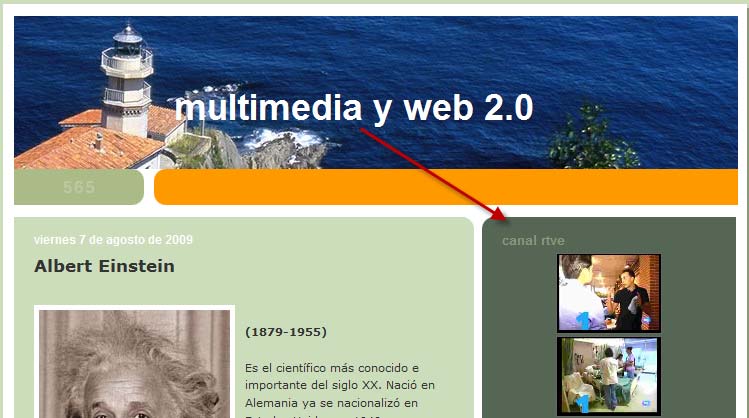Añadir un vídeo de Youtube a un gadget de Blogger
Los vídeos de Youtube se pueden publicar en una entrada de nuestro blog de Blogger como hemos visto en un apartado anterior. Otra posibilidad es incorporar vídeos de Youtube en un gadget de la barra lateral del blog para que estén siempre disponibles al lector. Se puede incorporar un vídeo individual en un gadget del tipo HTML/Javascript o bien un canal de Youtube o los vídeos relacionados con una lista de etiquetas en un gadget del tipo Barra de Vídeo.
Añadir un vídeo de Youtube a un gadget del blog
- 1. Abre el navegador web y visita la web de Youtube : http://www.youtube.com.
- 2. Utiliza el
buscador para situarte en el vídeo que deseas insertar en tu blog. Se visualiza una página mostrando la
reproducción del vídeo.
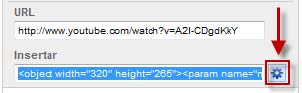
- A la derecha del cuadro que
contiene el código Insertar pulsa en
el botón Personalizar. En el cuadro
que se muestra puedes elegir algunas opciones:
- Incluir vídeos relacionados. Si marcas esta casilla se mostrarán los vídeos relacionados con éste al finalizar su reproducción.
- Mostrar borde. Incluye un marco de color alrededor del reproductor.
- Activar cookies de acción retardada. Si
activas las cookies de acción retardada entonces el reproductor creará en el
ordenador del visitante este tipo de cookies. Por defecto no las crea cuando el
reproductor está incrustado en una página.
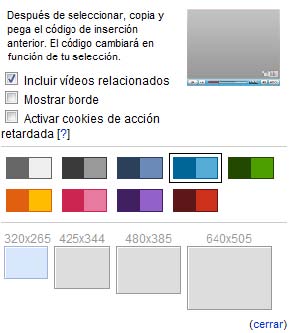
- También puedes elegir la gama de colores del reproductor que más se ajusta a la página donde se incrustará así como el tamaño del reproductor. En este caso vamos a elegir un tamaño del reproductor de 320x265 píxeles.
- Haz clic derecho en el código del cuadro de texto Insertar y elige Copiar. Esta acción copiará el código embed/insertar en el portapapeles.
- Desde el interfaz de gestión de Blogger elige Diseño > Elementos de la página.
- Clic en el enlace Añadir un gadget.
- Pulsa en el botón “+” para añadir el gadget HTML/Javascript

- En la página Configurar
HTML/Javascript introduce el Título
del gadget. Por ejemplo: Vídeo
destacado.
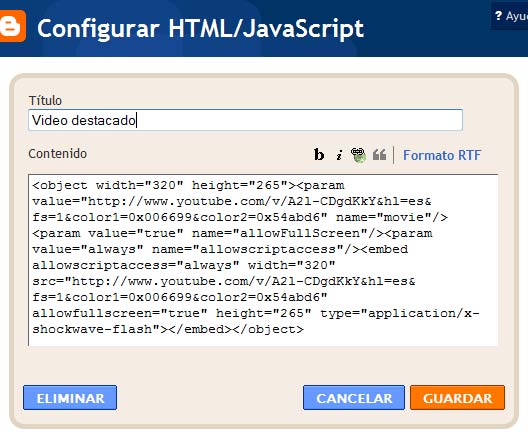
- Clic derecho sobre el cuadro de Contenido y elige Pegar. Para que el reproductor no sobrepase los límites de la barra lateral en algunas de las plantillas utilizadas quizás sea necesario reducir las dimensiones 320x265 píxeles que aparecen en este código por 192x159.
- Para terminar pulsa en el botón GUARDAR.
-
Clic en el
enlace Ver blog para observar el resultado final.
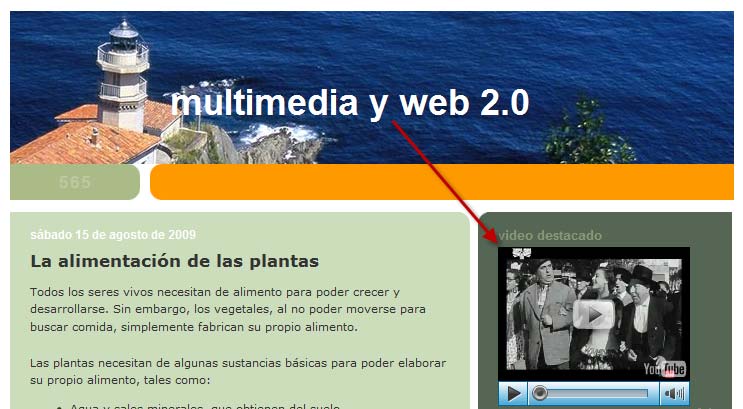
Los canales en Youtube
Es una página asociada al usuario con una URL del tipo: http://www.youtube.com/user/<nombre_usuario> a la que cualquier visitante puede acceder de forma pública y que contiene el perfil del usuario, sus vídeos, favoritos, etc. El usuario propietario de un canal accede a la administración del mismo pulsando en el nombre de usuario que aparece en la esquina superior derecha. Desde su gestión se pueden configurar múltiples aspectos de este canal: títulos, colores, módulos, etc.

Algunos ejemplos de canales Youtube:
- RTVE: http://www.youtube.com/user/rtve
- Europa Press: http://www.youtube.com/user/europapress
- Antena 3: http://www.youtube.com/user/antena3
- La Sexta: http://www.youtube.com/user/misextatv
- Cuatro: http://www.youtube.com/user/cuatro
Añadir un canal temático de Youtube a un gadget del blog
- 1. Desde el interfaz de gestión de Blogger elige Diseño > Elementos de la página.
- 2. Clic en el enlace Añadir un gadget.
- 3. Pulsa en el botón "+" para añadir el gadget Barra
de vídeo
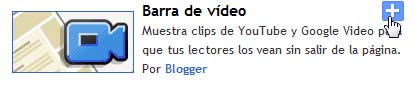
- En la página Configurar Barra de Vídeo introduce el Título del gadget. Por ejemplo: Canal RTVE.
- En esta página se pueden configurar los siguientes
parámetros:
- Youtube. Permite elegir las opciones de Vídeos más vistos, Vídeos mejor valorados y Vídeos recientes. En este caso marcaremos Vídeos recientes.
- Canales. Introduce aquí rtve que el identificador Youtube del canal de RTVE fácilmente deducible de su URL: http://www.youtube.com/user/rtve
- Palabras
clave. Puedes introducir etiquetas para que sólo se muestren los vídeos que
tengan asociadas estas palabras. En este caso tecleamos noticias.
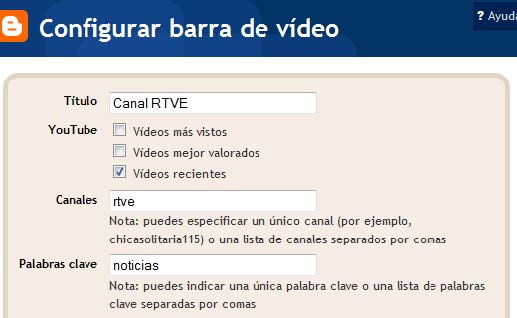
- En la parte inferior se muestra una vista previa en función de las opciones elegidas.
- Pulsa en el botón GUARDAR.
-
Clic en el
enlace Ver blog para observar el resultado final.